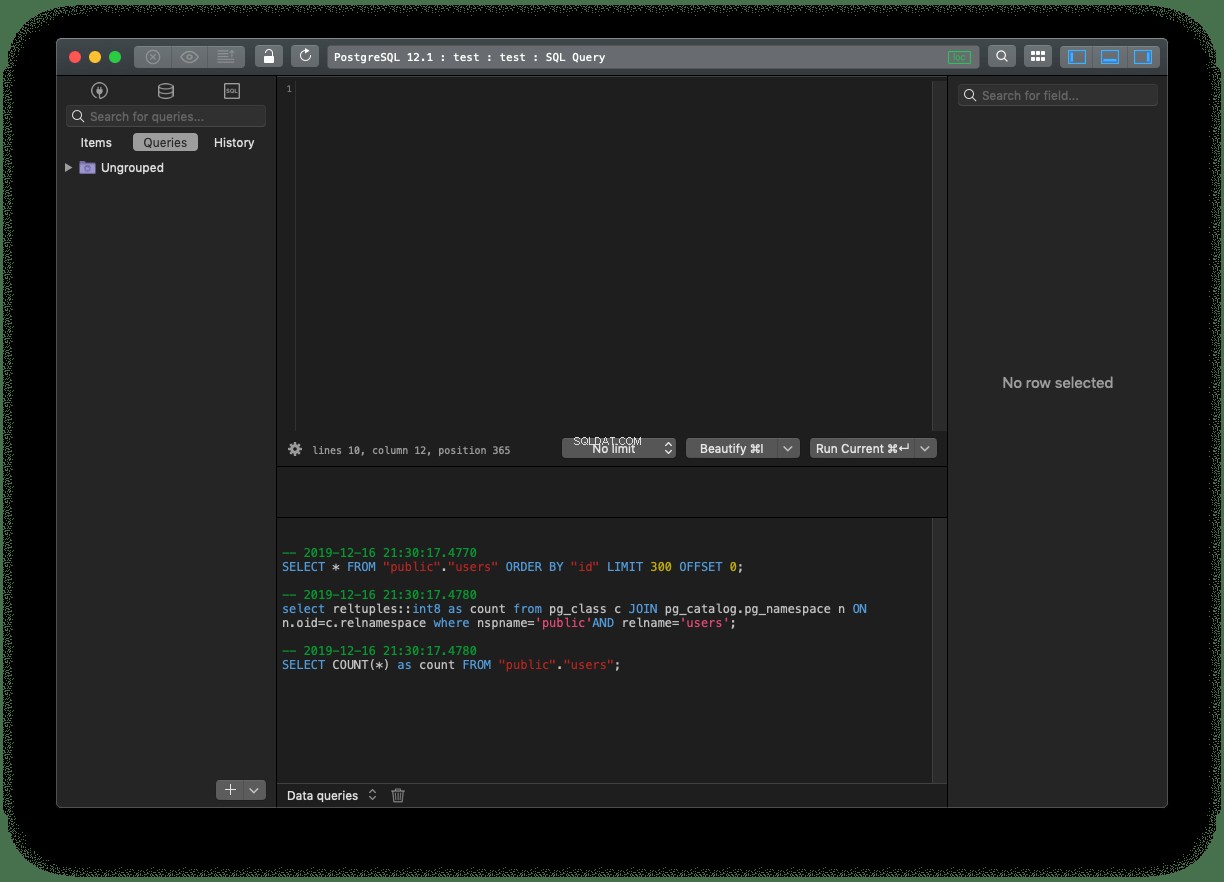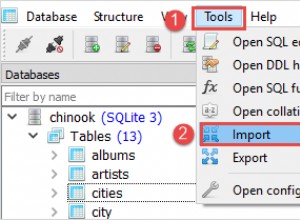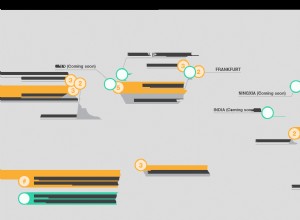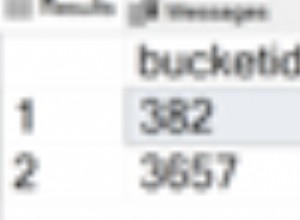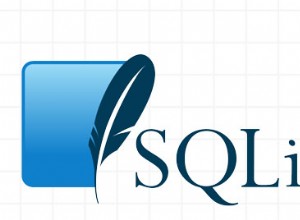Les instructions suivantes pour installer PostgreSQL sont basées sur macOS.
Pour Windows et Linux, rendez-vous sur https://www.postgresql.org/download/ et choisissez votre package.
Recherchez également "comment installer postgres sur Windows" ou "comment installer postgres sur your linux distribution " si vous utilisez d'autres plates-formes.
Cela ne devrait pas beaucoup différer, surtout après la phase d'installation.
Sur macOS, nous utiliserons Homebrew. Si vous n'avez pas encore installé Homebrew, rendez-vous sur https://brew.sh/ et suivez les instructions.
Une fois que vous avez terminé, revenez en arrière et dans la ligne de commande, exécutez :
brew install postgresqlet une fois terminé, exécutez :
brew services start postgresqlpour commencer PostgreSQL en tant que démon, ce qui signifie qu'il continuera à fonctionner en arrière-plan, à l'écoute des connexions.
L'utilisation de Homebrew a le grand avantage que n'importe quelle mise à jour peut être installée en exécutant
brew upgrade postgresql
brew postgresql-upgrade-database
brew services restart postgresql
postgresql est le nom le plus complexe à prononcer de PostgreSQL, mais c'est la même chose. Il intègre simplement SQL dans le nom. Qu'est-ce que SQL ? ? SQL, prononcé "sequel", signifie Structured Query Language, et c'est un langage spécial que nous utilisons pour interagir avec une base de données relationnelle .
Si vous êtes nouveau dans la base de données, il y a beaucoup de nouveaux termes pour vous ! Fondamentalement, une base de données relationnelle organise les données en tables , et fournit un moyen d'insérer et d'extraire des données de ces tables. C'est SQL.
Et nous allons bientôt l'utiliser.
Juste après nous être connectés à PostgreSQL !
Revenez à la ligne de commande et tapez
psql postgres
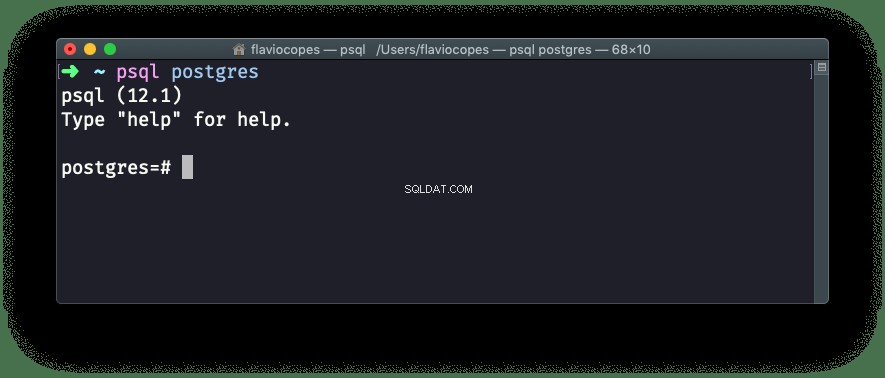
Cela vous donnera accès au postgres base de données, qui est créée par défaut, avec votre nom d'utilisateur macOS. Homebrew a automatiquement créé votre utilisateur lors de l'installation.
Maintenant que nous sommes dans le psql application, nous pouvons créer une nouvelle base de données :
CREATE DATABASE test;N'oubliez pas le point-virgule
;, car SQL en a besoin, sinon la commande ne s'exécutera pas.
Maintenant, dans une nouvelle ligne, nous passons à cette base de données en utilisant
\c testL'invite dira quelque chose comme ceci :
You are now connected to database "test" as user "flaviocopes". .
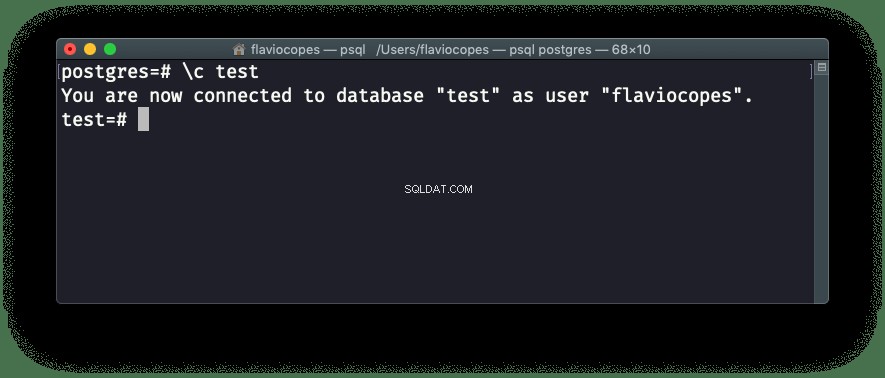
Nous allons maintenant créer une nouvelle table.
Utilisez cette syntaxe :
CREATE TABLE users (
id SERIAL PRIMARY KEY,
email VARCHAR(255) UNIQUE NOT NULL,
password VARCHAR(255) NOT NULL
);Maintenant, si vous exécutez ceci et qu'aucune erreur ne s'affiche, vous aurez la table dans le système.
Vous pouvez le voir en exécutant la commande
\dtqui vous montrera les tables de la base de données :
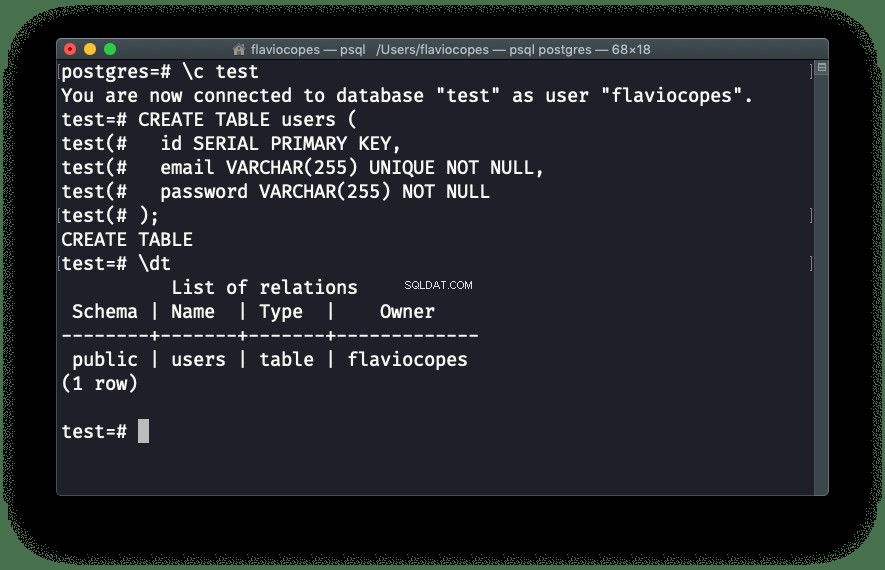
Si vous avez fait une erreur, vous pouvez supprimer la table en exécutant la commande
DROP TABLE users
Pour enfin quitter psql , cours
\q
ou tapez simplement quit .
Maintenant que vous savez comment les choses fonctionnent sous le capot, je vais vous montrer un moyen plus simple de travailler avec PostgreSQL et d'autres bases de données :l'application TablePlus. Il fonctionne sur macOS, Windows et Linux.
Connectez-vous à la base de données :
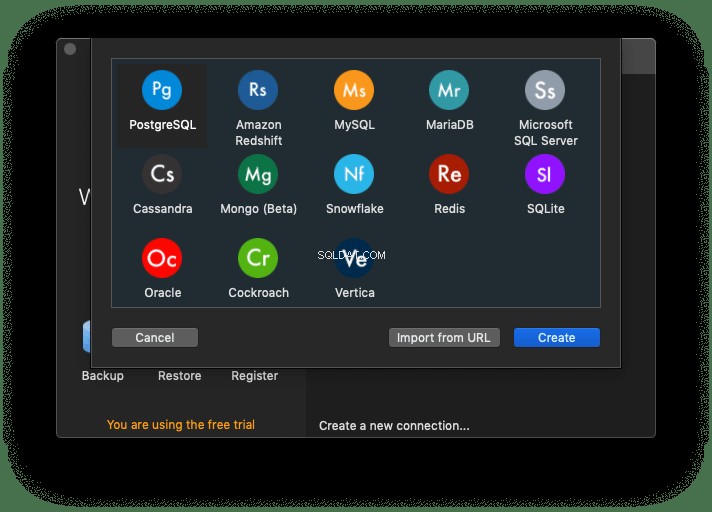
en spécifiant le test nom de la base :
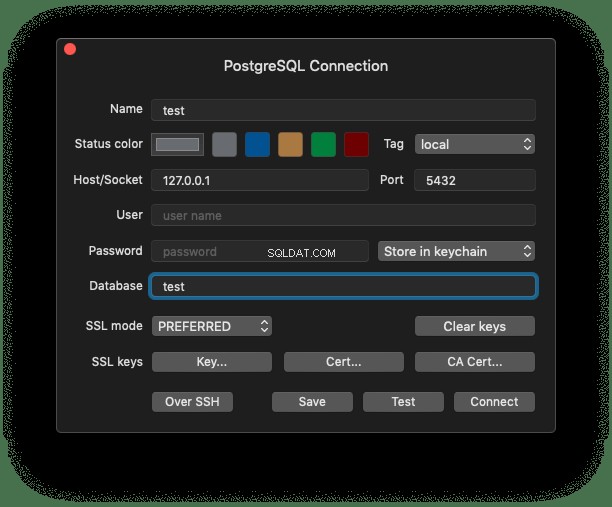
En plus de pouvoir inspecter les tables avec une interface utilisateur graphique :
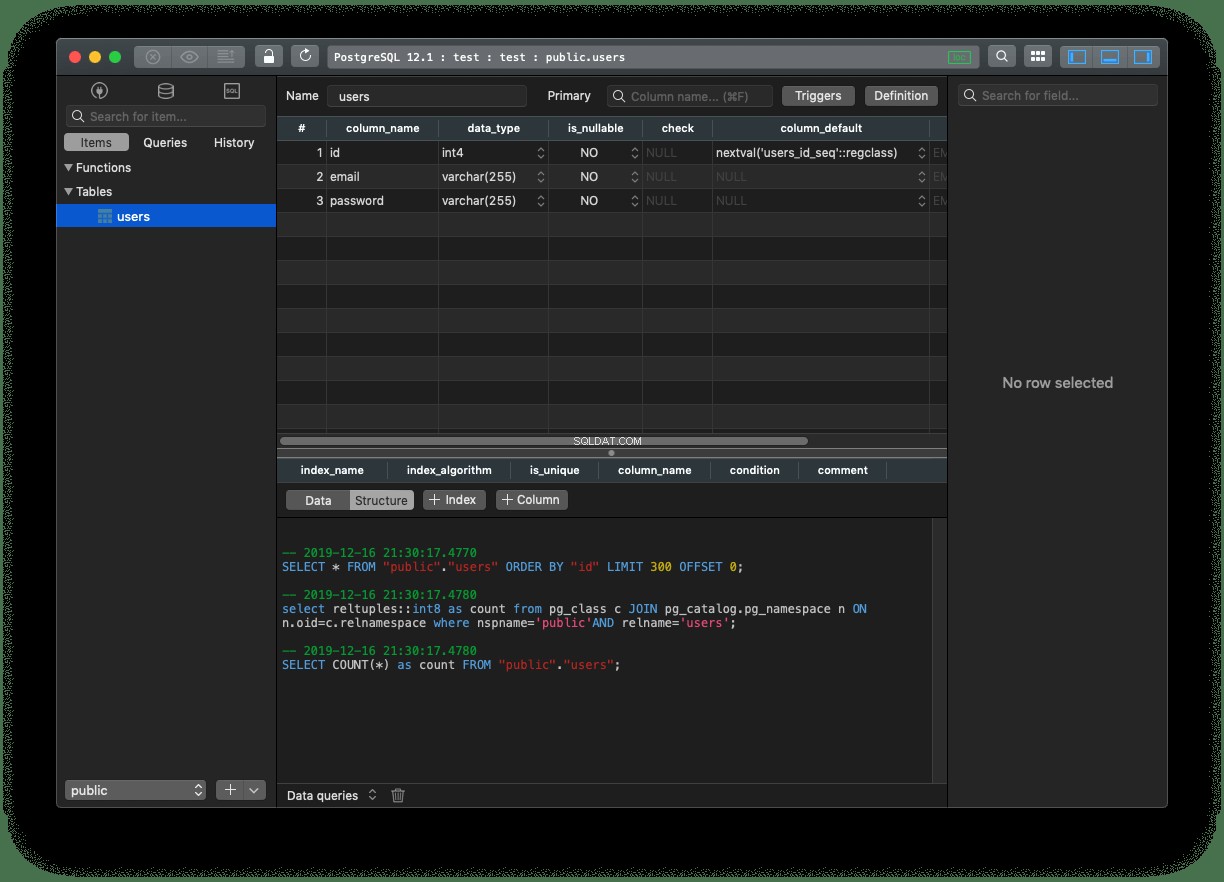
Cela nous permet également de travailler avec des requêtes SQL, très facilement :